win11冷色调设置 win11怎么调整屏幕颜色冷暖显示
更新时间:2024-02-14 18:07:20作者:relsound
Win11是微软最新推出的操作系统,它带来了许多令人兴奋的功能和改进,其中之一就是冷色调设置,它允许用户根据个人喜好调整屏幕颜色的冷暖显示。这个功能非常有用,因为不同的人对于屏幕颜色的偏好是各不相同的。有些人喜欢冷色调,因为它能给人一种清爽、干净的感觉;而有些人则更喜欢暖色调,因为它能给人一种温暖、舒适的感觉。不论你偏爱哪一种色调,Win11都能满足你的需求,让你的屏幕显示更加符合个人喜好。接下来我们将详细介绍Win11如何调整屏幕的冷暖显示,让你享受更加舒适的视觉体验。
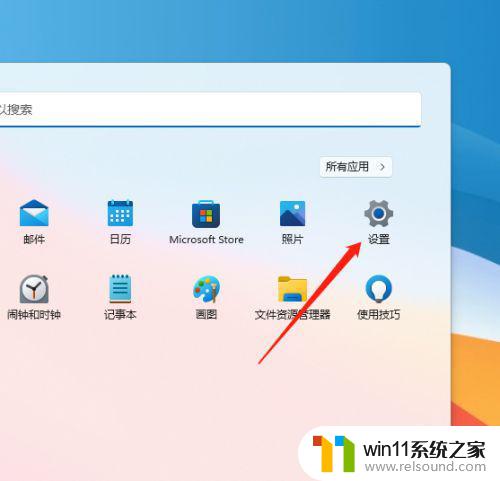
进入显示器适配器属性调整:
第1步点击 桌面 win按钮,在弹出的菜单中点击设置。
第2步,进入设置菜单,点击显示。
第3步进入显示设置,点击高级显示。
第4步,进入高级显示设置,点击显示器的显示适配器属性。
第5步进入属性设置,点击颜色管理即可。
以上就是Win11冷色调设置的全部内容,如果你有遇到这种情况,不妨试试小编提供的方法来解决,希望对大家有所帮助。















